一、窗族的立面出图设置
Revit中,除了平面的出图设置以外还有立面的出图设置。
例如:如何在立面中,使窗户在精细详细程度显示的是窗的全部主体结构而在粗略/中等详细程度下是显示这样的样式呢?

在窗族样板中,打开立面,绘制所需要的符号线

利用过滤器辅助选中我们绘制的符号线,进行可见性设置,取消勾选精细程度使它在粗略/中等详细程度下可见

如何修改符号线的样式呢?在管理选项卡中的对象样式中修改,可以改变线型、颜色或是自己新建一个

将族载入到建筑样板中,打开立面,这样在粗略/中等下显示的是我们所绘制的样式,而在精细下显示的是窗的主体结构
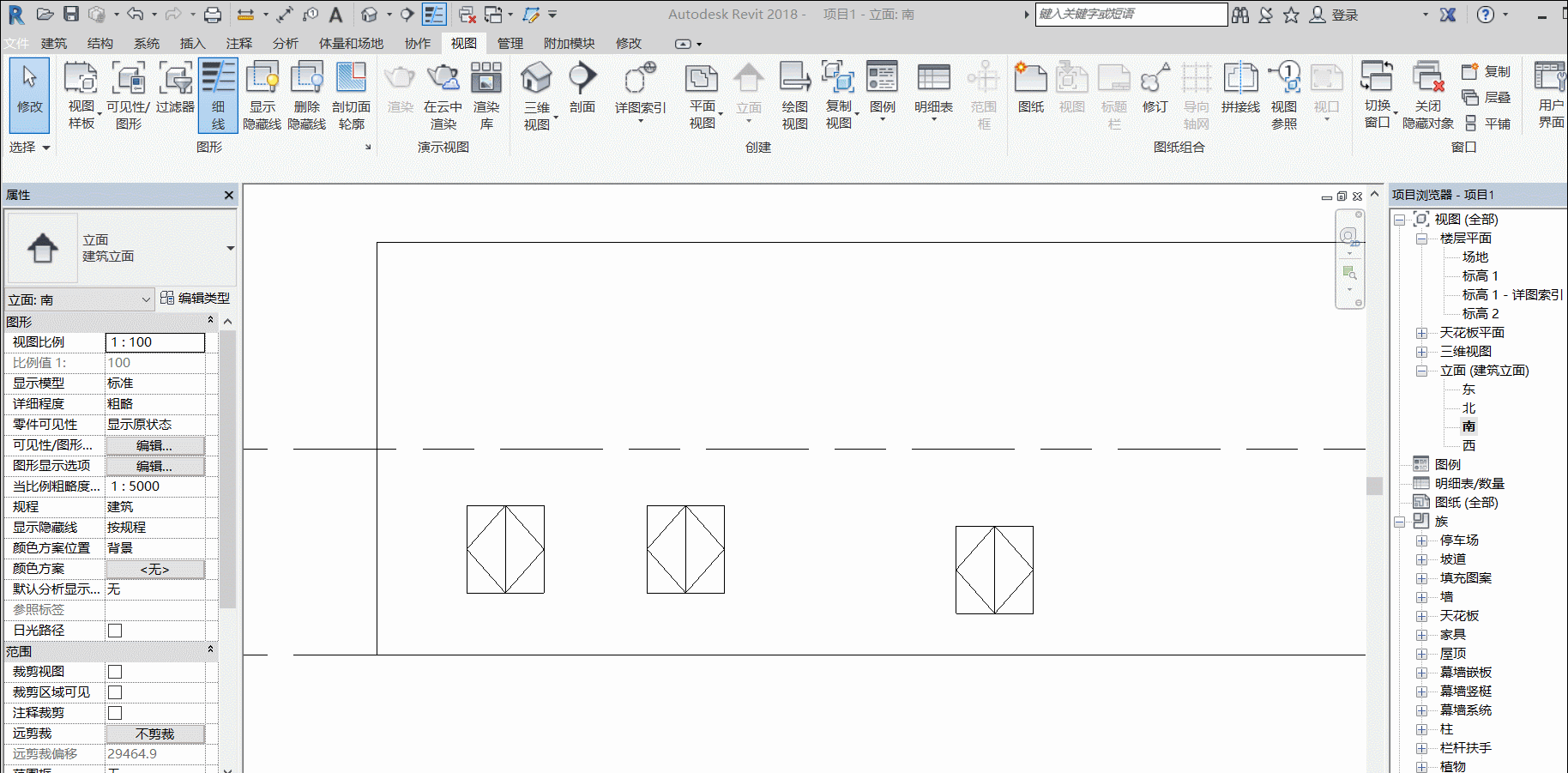
二、Revit中如何快速显示/隐藏构件
使用建模助手【出图模块】 →构件显隐功能
快速显示隐藏当前视图的任意构件
点选择需要隐藏的构件或在列表中取消构件的隐藏
操作步骤:
1.选择【构件显隐】功能。
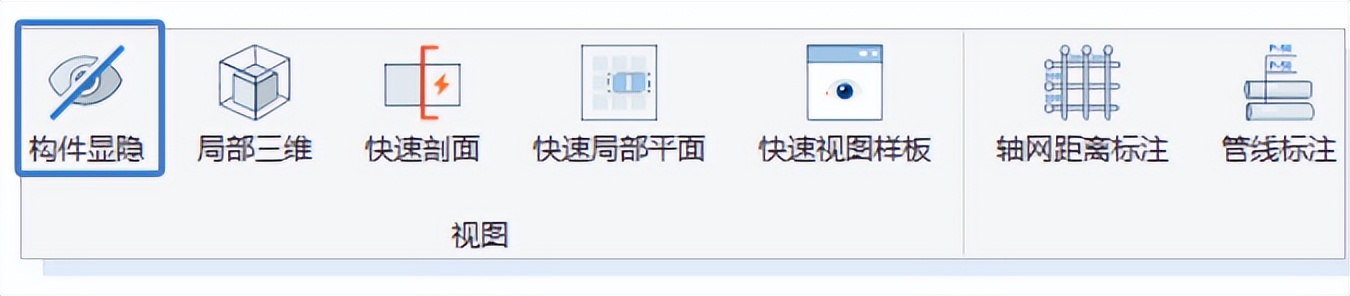
2.列表中显示【当前视图】被单个隐藏的构件。

3.点击取消√后,【当前视图】被隐藏的构件会显示。
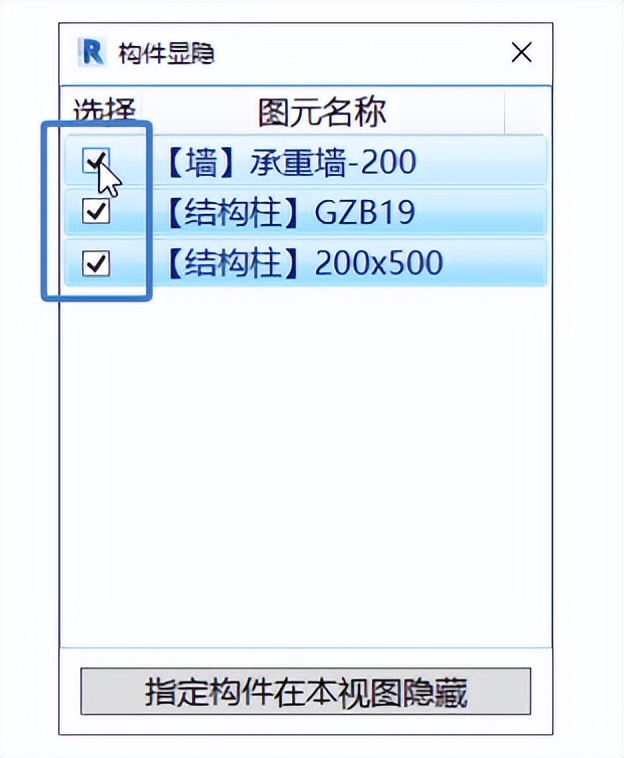
4. 点击【指定构件在本视图隐藏】后,选择的构件将会在本视图隐藏。

BIM建模助手【出图】还有快速视图样板,轴网距离标注, 管线标注, 尺寸定位标注, 标注避让, 标注调整, 一键开洞, 洞口标注, 洞口定位, 净高分析, 净高构件定位, 快速局部平面。
建模助手有8大模块,分别是出图,综合,机电,土建,有求必应,施工,族库,精装,181功能。
建模助手下载:https://www.zhbim.com/?source=csdn







 文章介绍了在Revit中如何进行窗族的立面出图设置,包括在不同详细程度下控制窗户的显示样式。此外,还阐述了如何使用建模助手快速显示或隐藏构件,以及该工具的其他实用功能,如视图样板、标注管理和建模辅助等。
文章介绍了在Revit中如何进行窗族的立面出图设置,包括在不同详细程度下控制窗户的显示样式。此外,还阐述了如何使用建模助手快速显示或隐藏构件,以及该工具的其他实用功能,如视图样板、标注管理和建模辅助等。
















 7289
7289

 被折叠的 条评论
为什么被折叠?
被折叠的 条评论
为什么被折叠?








